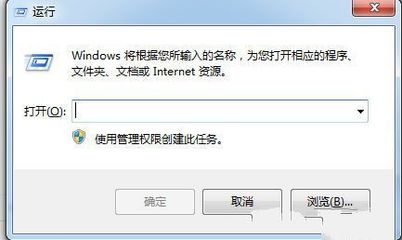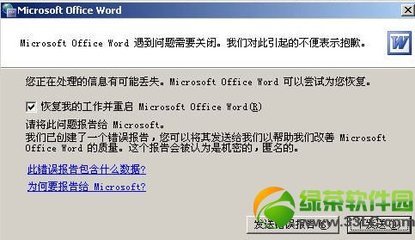每次开机都有一个时间提示很多的朋友应为这个开机时间重装系统,结果还是开机很慢,其实开机快慢和我们的使用习惯有着一部分的联系,以及我们安装的软件,开机启动的项目等等。本人一度忍受着开机1到2分钟的时长达半年之久,最近终于决定进行优化。经过了长时间的优化,终于达到30秒以内了。本次经验就来和大家一起分享一下常见的加速方法。
win7开机慢怎么办——工具/原料电脑
优化软件
win7开机慢怎么办——整理磁盘win7开机慢怎么办 1、
磁盘是影响开机速度的一个重要因素,所以要确保我们的电脑磁盘处于最佳状态。
打开计算机——右击C盘选择属性
win7开机慢怎么办 2、
整理磁盘首先我们要先清理一下C盘,把C盘产生的垃圾清理掉。
在属性的界面你会看到在磁盘属性图片下方有一个清理磁盘,单击,等待一会会弹出一个窗口。
win7开机慢怎么办 3、
窗口中会向我们展示目前系统中有的垃圾,选择单击确定即可。
win7开机慢怎么办_电脑开机慢
win7开机慢怎么办 4、
下面我们就要开始整理磁盘了,检查磁盘中的错误,并且自动修复,很多朋友都忽视win7自带的一些功能,那样是很不对滴!既然微软推出的系统,当然是他们的工具最了解这个系统。
win7开机慢怎么办 5、
碎片整理,不用去找什么磁盘整理的软件,就用自带的就可以,其他的软件只不过是界面漂亮点,整理了还不如不整理。
首先分析你的磁盘,主要是C盘和你软件安装所在的盘。
win7开机慢怎么办 6、
分析完成后如果你的碎片大于10就需要整理,否则不用整理。
win7开机慢怎么办_电脑开机慢
win7开机慢怎么办——软件安装技巧win7开机慢怎么办 1、
软件的安装是对电脑开机速度有一定的影响的,如果你想要电脑能够快速的启动,首先你得有一个良好的软件安装习惯。
最佳方法:单独分出一个将近10G~20G的硬盘安装软件。切记不要将所有的软件按到C盘。
win7开机慢怎么办 2、
整理方法:
在软件安装的时候,几乎90%的软件默认都是安装在C:Program Files或者(X86)两个文件夹中。多以我们安装的时候只要将前面的C改成D或者其他的盘,以后都这样,那么就很好的管理了你的软件,并且很方便查找。
win7开机慢怎么办 3、
开机启动的软件最好安装在C盘,不要安装到其他的地方。至于那些程序要开机启动这个你自己的定。(良好的习惯一定要养成!不要嫌麻烦。)
win7开机慢怎么办——清理无效的注册列表win7开机慢怎么办 1、
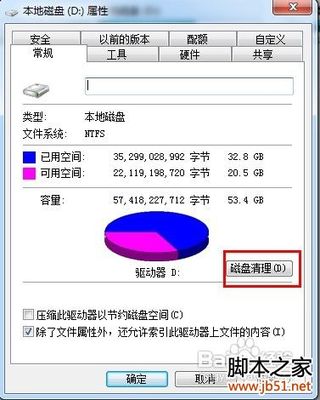
无效的注册列表清理不要手动去清理,再厉害的高手也有失误的时候,一旦失误后果很严重。建议使用魔方进行整理。
win7开机慢怎么办_电脑开机慢
win7开机慢怎么办 2、
打开魔方优化大师——清理大师——注册列表清理。
win7开机慢怎么办——没用的开机启动项取消win7开机慢怎么办 1、
开机启动项的关闭这个很多的软件都能做到,具体使用哪个根据自己的喜好进行整理即可。
win7开机慢怎么办 2、
开机服务的取消,开机服务我们可以自己手动取消,当然也可以通过一些软件取消,那种方法我就不说了。
这里介绍我们win7自带的。开始菜单中输入服务——单击服务进入——然后选择你要禁止开机启动的服务——右击——属性,将自动改为手动即可。
win7开机慢怎么办_电脑开机慢
 爱华网
爱华网